
¿Cómo eliminar programas de TV del iPhone? 2 formas aquí para ti

Como es sabido, si ha comprado o descargado muchas películas o programas de televisión en su iPhone, iPad, ocupará una gran cantidad de espacio de almacenamiento en su dispositivo iOS . Después de verlos, es posible que desee eliminar programas de TV en el iPhone o transferir programas de TV de iPhone a la computadora para hacer una copia de seguridad o compartirlos si es necesario. Si se pregunta cómo eliminar programas de TV del iPhone de manera efectiva, siga leyendo para elegir la forma adecuada de eliminar los programas de TV del iPhone.
Parte 1. Cómo eliminar programas de TV de iPhone en la aplicación Videos
Parte 2. Cómo eliminar programas de TV en iPhone / iPad / iPod de forma selectiva o total
Puede eliminar directamente las películas o los programas de TV en la aplicación Video de su iPhone. Es muy fácil eliminar programas de TV en su iPhone, pero podría ser un poco problemático si tiene muchos elementos para eliminar.
Estos son los pasos:
Paso 1. Abra la aplicación Videos en su iPhone en la pantalla de inicio.

Paso 2. Toca "Programas de TV" en la parte inferior, luego pueden aparecer las miniaturas de los programas de TV locales o de iCloud (según tu configuración).
Paso 3. Toca un programa de TV deseado y, a continuación, elige un episodio del televisor de una lista de la temporada de programas de TV seleccionada en la siguiente pantalla.
Paso 4. Desliza el dedo hacia la izquierda sobre el episodio seleccionado para que aparezca la opción "Eliminar". Simplemente tóquelo para eliminar el programa de TV seleccionado de su iPhone.
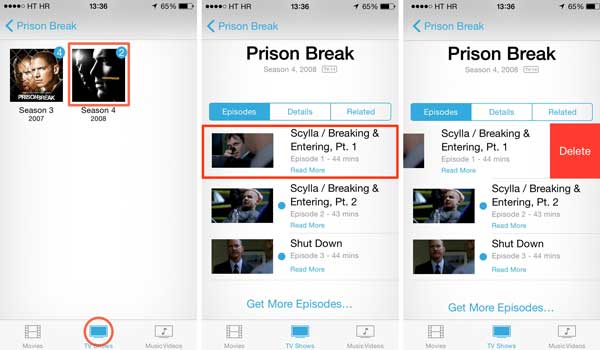
Paso 5. Ahora, espere unos segundos dependiendo del tamaño del archivo. Después de completar la eliminación del episodio seleccionado, es posible que comience a eliminar otro episodio de programas de TV.
Además, si desea eliminar toda la temporada, también puede elegir la temporada de destino y tocar la opción "Editar" y luego el icono "x" para eliminarlos todos a la vez.
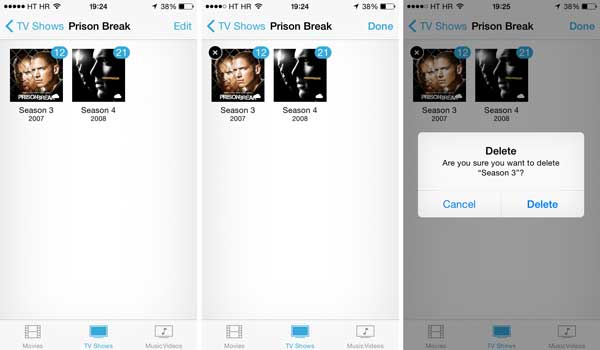
Consulte también:
¿Cómo transferir / descargar videos de la computadora al iPhone?
¿Cómo puedo descargar videos de Twitter en iPhone / iPad?
¿Crees que es demasiado problema eliminar programas de TV no deseados uno por uno? ¿O no quieres eliminar todos los programas de TV de tu iPhone o iPad, pero algunos de ellos? Aquí se recomienda un administrador de programas de TViOS profesional para que elimine selectiva o totalmente los programas de TV no deseados del iPhone, iPad o iPod.
Con este programa, puede elegir más de un elemento a la vez para eliminarlos de iOS dispositivo, incluidos programas de televisión, películas, videos musicales, etc. Y este programa es compatible con todas las generaciones de iDevice, incluidos iPhone 14 / 13 / SE / 12 / 11 / X / 8 / 7 / 6, iPad Pro, el nuevo iPad, iPad Air, iPad 9, iPad mini, iPod touch, etc.
Puede descargar la versión de prueba gratuita del software en Mac o Windows versión con el enlace de descarga que se muestra a continuación para eliminar los programas de TV de iPhone según sea necesario.
A continuación te explicamos cómo hacerlo:
Paso 1. Descargue la versión correcta del software en su computadora y ejecútelo después de la instalación. Luego conecte su iPhone a la PC a través de un cable USB, el software detectará su teléfono automáticamente.

Paso 2. Una vez que se detecte su dispositivo, visite la sección "Medios" a la izquierda, que cargará todos los archivos multimedia de su iPhone, incluidos los programas de televisión. En la parte superior, averigüe y haga clic en la categoría "Programas de TV" para obtener una vista previa de todos los programas de TV en su dispositivo. Luego, seleccione uno o más programas de TV para eliminar y haga clic en el botón "Eliminar" en la parte superior para eliminarlos todos a la vez de inmediato.

Consejo: También puede usar el botón "Exportar a" para transferir los programas de TV a la computadora o a la biblioteca de iTunes para hacer una copia de seguridad o compartirlos con otros.
Si encuentra que eliminar programas de TV uno por uno es demasiado problemático o si solo desea eliminar programas de TV específicos en lugar de todos, se recomienda un administrador de programas de TV iOS profesional. Esta herramienta le permite eliminar de forma selectiva o completa los programas de TV no deseados de su iPhone, iPad o iPod. Pruébalo.
Artículos relacionados:
Sincronizar fotos de iPhone a iTunes
Recupere fácilmente mensajes de texto eliminados en iPhone
5 formas de hacer una copia de seguridad del iPhone en la computadora





